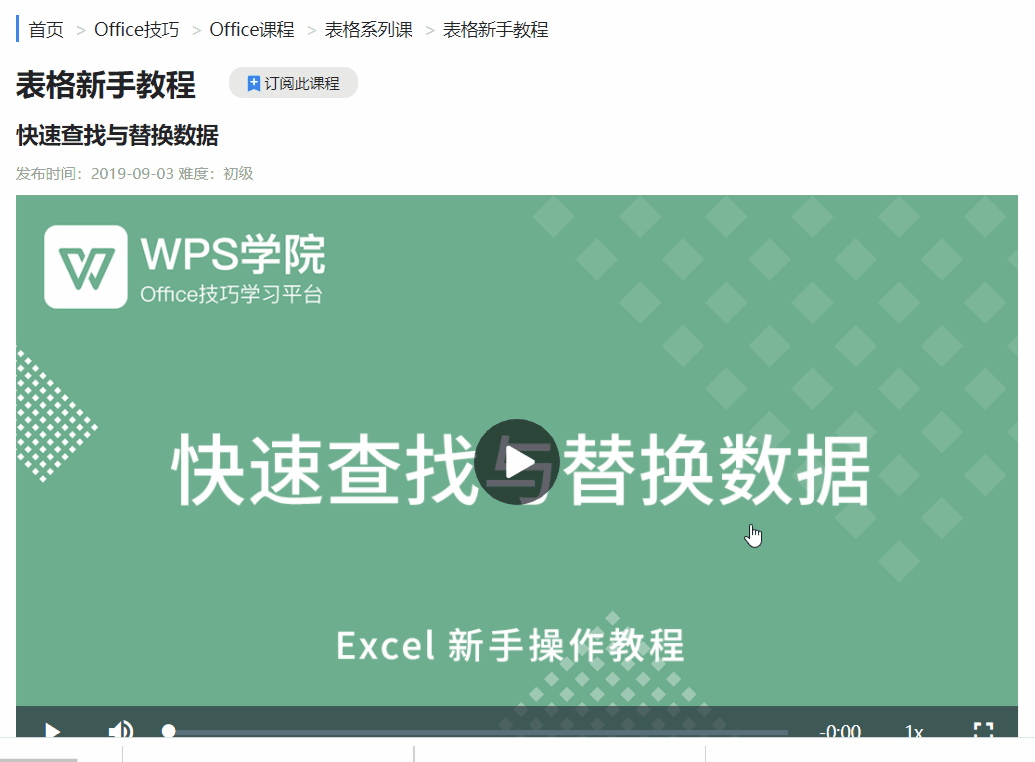👇👇
学会筛选功能,快速提取需要数据
还在一个个的查看和分类表格数据吗?筛选能帮助我们快速提取表格中的信息。
👇👇
选中需要筛选的单元格,在菜单栏“开始”处找到「筛选」,或使用快捷键 CTRL+Shift+L 开启设置。
点击右下角的灰色折叠符展开筛选详情,可以看到数据自动分成几个类别。按需点击即可完成提取。
在筛选中还可快速进行数字的筛选,具体如何操作,欢迎点击上方视频学习。
设置PPT放映方式,让演示更专业
花了大量时间和精力做出来的 PPT 。最主要的目的还是放映和演示。为了更便捷地操作,我们可以选择不同的放映方式。👇👇
(点击即可播放学习)
在 WPS 演示中,提供了从头开始、从当前开始、自定义放映等多种放映方式,大家可以根据自己的需要进行操作和设置。以「自定义放映」为例,只需打开该功能,就可以通过调整幻灯片的播放顺序,自定义添加放映模块,让你的 PPT 演示变得更为自由。
文档加密,防止恶意篡改
WPS 文档加密功能可以保护我们的资料文档安全,防止被篡改。那如何设置文档加密呢?
👇👇
打开 WPS 客户端,点击左上角“文件”找到「文档加密」,可以设置文档权限和密码加密。“文档权限”功能可以将文档设为私密保护模式。开启后,只有登录账号才可以查看或编辑文档。也可以添加指定人,设置为指定人后才可以查看编辑文档。还想了解如何设置“密码加密”的话,欢迎点击上方视频学习。目前 WPS 学院已上架 1000 多个免费视频教程,教程内容还在不断完善、上架中。如果你在电脑上访问 WPS 学院,每个视频下方的会有「练习」选项,点击即可下载教程配套的文档,方便大家直接在电脑上练习。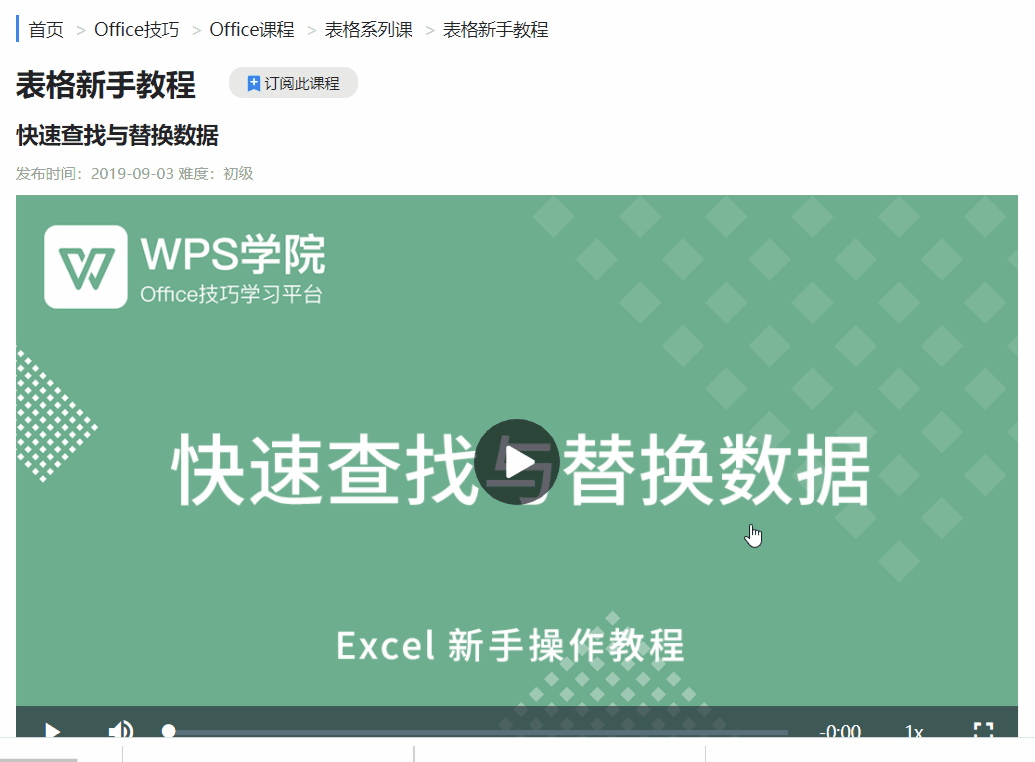
(点击「练习文档」可下载相关文件哦~)